Approfondimenti essenziali
- Molti utenti riscontrano che il pulsante di rimozione del PIN di Windows Hello è disabilitato in Windows 11.
- Disabilitando l’opzione “Consenti l’accesso a Windows Hello solo per gli account Microsoft” nelle Impostazioni è possibile risolvere questo problema.
- Un altro metodo prevede l’utilizzo della funzionalità “PIN dimenticato” per eliminare il PIN di Windows Hello in Windows 11.
Con l’uscita di Windows 11, gli utenti stanno rapidamente adottando il nuovo sistema, ma alcuni hanno segnalato delle difficoltà durante il processo di installazione. Un problema frequente segnalato è l’impossibilità di accedere all’opzione di rimozione del PIN di Windows Hello, che appare in grigio. Tali problemi non sono rari in Windows 11 e gli utenti dovrebbero aspettarsi di riscontrarli occasionalmente man mano che il software matura.
Problemi con il pulsante di rimozione del PIN di Windows Hello in Windows 11
Se stai lottando con questo problema, sei nel posto giusto. Questa guida esplorerà le soluzioni per risolvere il problema del pulsante di rimozione del PIN di Windows Hello in grigio in Windows 11.
Disabilitare Consenti solo l’accesso a Windows Hello per l’account Microsoft
Numerosi utenti hanno attivato l’impostazione “Consenti l’accesso a Windows Hello solo per gli account Microsoft”, causando complicazioni con il processo di accesso a Windows Hello, tra cui un’opzione in grigio. Per risolvere il problema, prendi in considerazione la disattivazione della funzionalità. Ecco come:
- Apri l’ app Impostazioni sul tuo PC premendo contemporaneamente i tasti Windows + I.
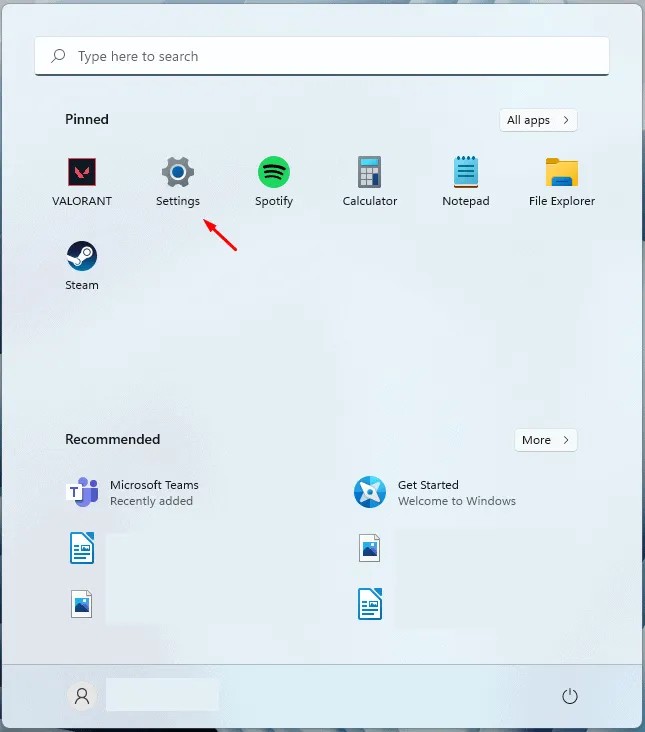
- Vai alla sezione Account nella barra laterale sinistra.
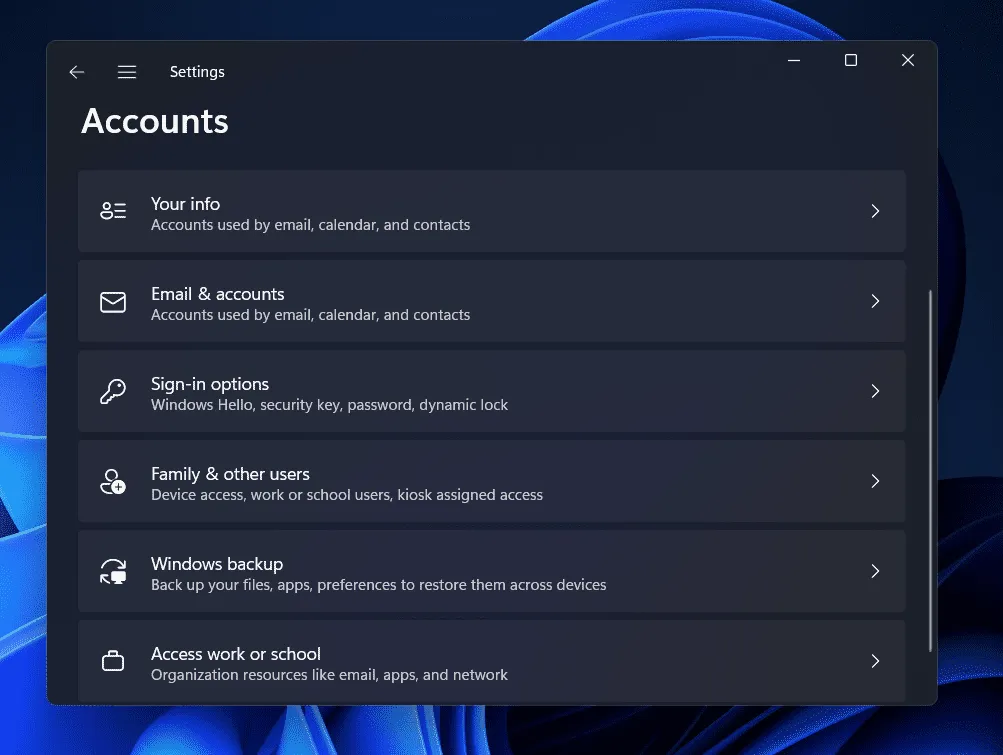
- Troverai varie opzioni; seleziona Opzioni di accesso .
- Scorri verso il basso fino alla sezione Impostazioni aggiuntive . La prima opzione presentata sarà Per una maggiore sicurezza, consenti l’accesso a Windows Hello solo per gli account Microsoft su questo dispositivo. Disattiva l’interruttore per questa opzione.
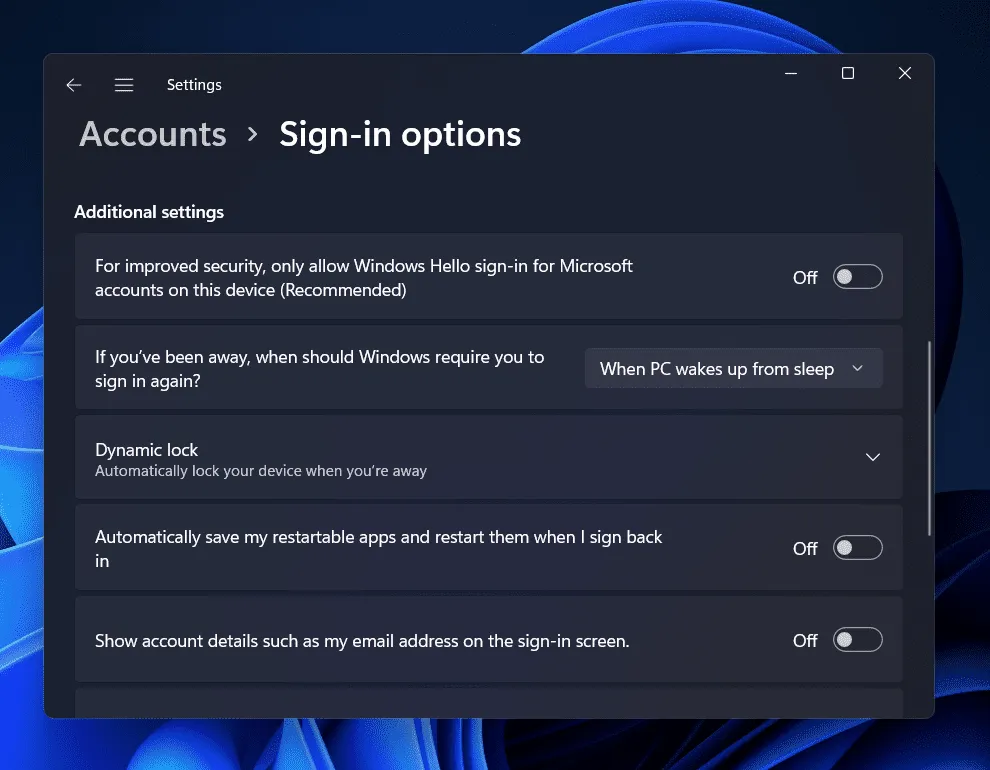
- Dopo aver apportato questa modifica, prova a rimuovere nuovamente il PIN di Windows Hello per verificare se il problema persiste.
Se il problema persiste, passare al metodo di risoluzione dei problemi successivo descritto in questo articolo.
Utilizzare la funzione PIN dimenticato
Se dopo aver provato la soluzione precedente l’opzione di rimozione risulta ancora in grigio, puoi usare la funzione “PIN dimenticato”. Per farlo, segui i passaggi descritti di seguito:
- Avviare l’ app Impostazioni tramite la combinazione di tasti Windows + I.
- Nella sezione Account , vai alle Opzioni di accesso dal menu a destra.
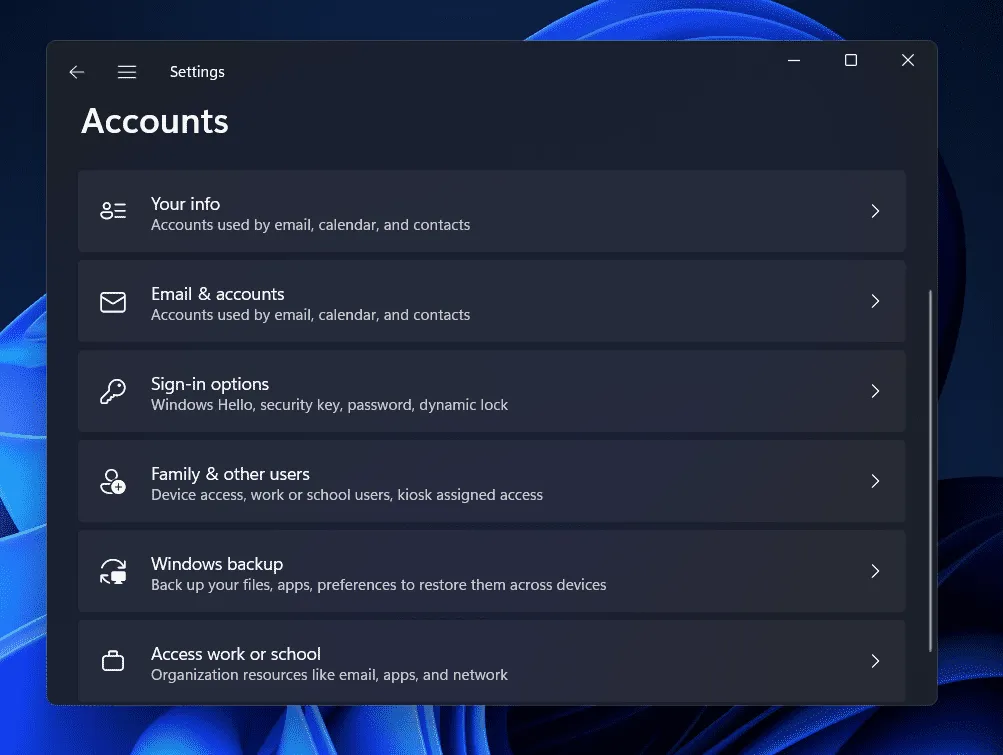
- Trova la freccia rivolta verso il basso accanto a PIN (Windows Hello) e cliccaci sopra. Quindi, scegli Ho dimenticato il PIN.
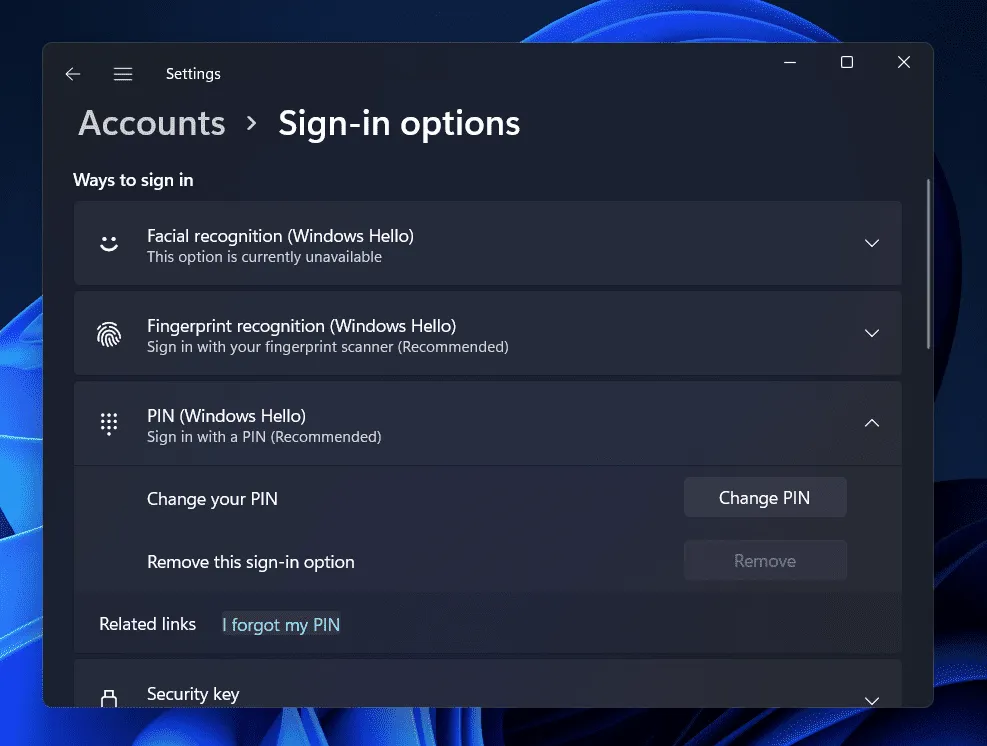
- Ti verrà chiesto di confermare se vuoi dimenticare il tuo PIN. Clicca su Continua.
- Saranno necessari dei passaggi di verifica per confermare la tua identità.
- Quando ti viene richiesto di creare un nuovo PIN, seleziona Annulla.
Conclusione
Questa guida ti fornisce soluzioni efficaci per risolvere l’opzione di rimozione del PIN di Windows Hello in grigio in Windows 11. Se hai riscontrato questo problema dopo l’aggiornamento a Windows 11, puoi star certo che non sei il solo. Seguendo le istruzioni in questo articolo, dovresti essere in grado di correggere il problema del pulsante di rimozione del PIN di Windows Hello in grigio.


Lascia un commento